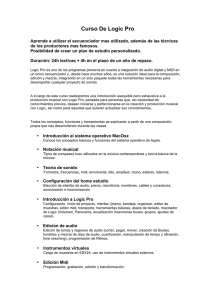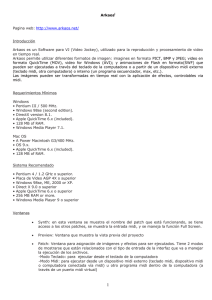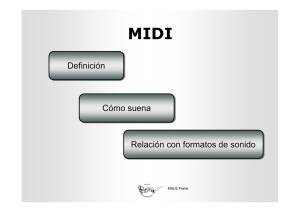¿Qué es el Xio? Conectándose y cargándose
Anuncio
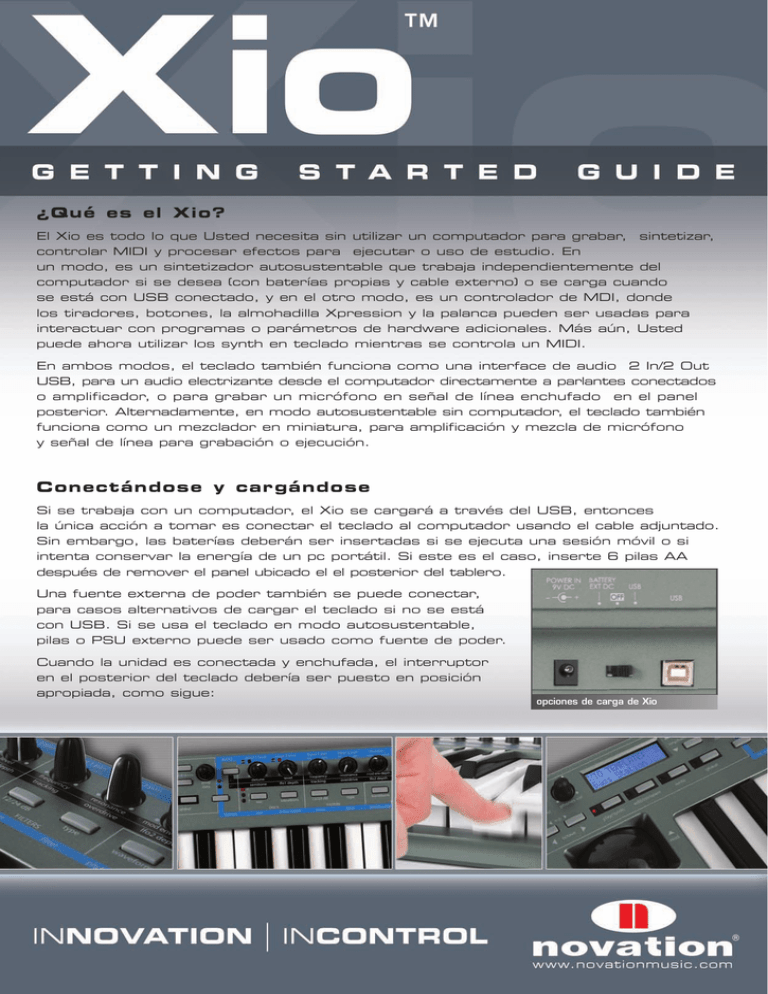
¿Qué es el Xio? El Xio es todo lo que Usted necesita sin utilizar un computador para grabar, sintetizar, controlar MIDI y procesar efectos para ejecutar o uso de estudio. En un modo, es un sintetizador autosustentable que trabaja independientemente del computador si se desea (con baterías propias y cable externo) o se carga cuando se está con USB conectado, y en el otro modo, es un controlador de MDI, donde los tiradores, botones, la almohadilla Xpression y la palanca pueden ser usadas para interactuar con programas o parámetros de hardware adicionales. Más aún, Usted puede ahora utilizar los synth en teclado mientras se controla un MIDI. En ambos modos, el teclado también funciona como una interface de audio 2 In/2 Out USB, para un audio electrizante desde el computador directamente a parlantes conectados o amplificador, o para grabar un micrófono en señal de línea enchufado en el panel posterior. Alternadamente, en modo autosustentable sin computador, el teclado también funciona como un mezclador en miniatura, para amplificación y mezcla de micrófono y señal de línea para grabación o ejecución. Conectándose y cargándose Si se trabaja con un computador, el Xio se cargará a través del USB, entonces la única acción a tomar es conectar el teclado al computador usando el cable adjuntado. Sin embargo, las baterías deberán ser insertadas si se ejecuta una sesión móvil o si intenta conservar la energía de un pc portátil. Si este es el caso, inserte 6 pilas AA después de remover el panel ubicado el el posterior del tablero. Una fuente externa de poder también se puede conectar, para casos alternativos de cargar el teclado si no se está con USB. Si se usa el teclado en modo autosustentable, pilas o PSU externo puede ser usado como fuente de poder. Cuando la unidad es conectada y enchufada, el interruptor en el posterior del teclado debería ser puesto en posición apropiada, como sigue: opciones de carga de Xio Ejecutando instaladores El Xio es complaciente a exigencias, entonces no se requiere instalar drivers para que el teclado funcione con PC o Mac. Como tal, el teclado simplemente puede ser conectado a través del USB para que funcione como interfase de audio y controlador MIDI para su secuenciador, sin tener que ejecutar cualquier instalador. Sin embargo, drivers de baja latencia están disponibles tanto para PC como Mac si Usted desea mejorar la latencia y hacer del teclado estable para otras aplicaciones. Los drivers de baja latencia pueden ser obtenidos ejecutando el instalador encontrado el el disco de recursos. Si se ejecuta el instalador en un PC, asegúrese que el Xio no está conectado al computador antes de correr el programa; conéctelo cuando el instalador lo pida durante el proceso de instalación. Modos Básicos de Operación El Xio trabaja en dos modos, uno para sintetizar y el otro para controlar MIDI. En ambos modos, el teclado también funciona como un mezclador/interfase de audio. Los dos modos son accedidos con presiones alternadas del botón PLAY, con la pantalla indicando en cual modo se encuentra activado por Synth Prog (program/match sintetizador) para modo Synth o plantilla Xio (plantilla MIDI) para modo de controlar, como sigue: presiones alternadas del botón PLAY activa el control de los modos Synth y MIDI. Estando en modo MIDI Controlling mostrado por el Nombre y Número de plantilla XIO en pantalla. Los botones restantes tienen diferentes propósitos, dependiendo en cuál de los dos modos está el Xio: presione y mantenga para temporalmente revertir a sonido guardado (comparar) presione para guardar las configuraciones de patch del synth actual; presione una vez para seleccionar el número, luego presione otra vez para renombrar, luego una tercera vez para confirmar. alternadas presione activa los menus Main y Synth Global. Use los botones PageUp/Down para navegar por las páginas de cada uno. MODO SYNTH (synth mode) MODO CONTROL DE MIDI (Midi controller mode) alternadas presiones activa los dos menus EDIT (individual y comun). El primer modo de edición es para cambiar los parámetros asignados a controles individuales.El segundo modo de edición (la luz parpadeará) es para cambiar las configuraciones a través de todos los controles en una plantilla. presione para guardar las configuraciones de plantillas; presione una vez para seleccionar el número, luego presione otra vez para renombrar, luego una tercera vez para confirmar. presione para activar el menú Main Global donde las configuraciones gfenerales del teclado pueden ser editadas. Ejecutando/editando el teclado Synth En modo Synth, el teclado del Xio puede ser utilizado para ejecutar el sintetizador, mientras los tiradores, botones, almohadilla y palanca pueden ser todos utilizados para adaptar sus parámetros. (la almohadilla es asignada a la frecuencia de filtro y resonancia en todos los synths preestablecidos.) Los tiradores y botones están etiquetados para indicar su función pero, habiendo tan pocos botones y tantos parámetros disponibles, varios botones de selección y menús están incluídos para hacer del teclado totalmente flexible y fácil de utilizar. He aquí una guía para el panel frontal: ” muestra el actual synth activo (nombre y número) botón de control de tiradores. Selecciona entre la fila selecciona un synth superior o inferior de parámetros para los 11 tiradores (de 100 a 299) (indicados con la luz 1 o 2, respectivamente). 4 1 3 2 botón Menus/Audio selecciona los modos Menus (luz 3 activa) o Audio (luz 4 activa). Presione para los menús, presione y mantenga para Audio. Cuando esté en modo Menus, presione el botón para seleccionar uno de los 11 menús de Synth. Estos botones también cambia los caracteres de mayúsculas a minúsculas cuando se nombran los Synth. 11 tiradores que controlan la fila superior o inferior de los parámetros Synth seleccionados por el botón de control de tiradores. Alternadamente, cuando la luz 4 está activa, los tiradores controlan las configuraciones de niveles de AUDIO y SYNTH. 11 botones que controlan los parámetros Synth mostrado con los correspondientes nombres, o activan cada menú Synth (mostrado en la banda azul arriba) cuando la luz 3 está activa. botones Select y Effect para aplicar al synth, indicado con la luz correspondiente. Cuando se usa el Xio con un computador, recuerde que el teclado puede ser grabado directamente al secuenciador via USB. Simplemente seleccione el Xio como la fuente de entrada para un track de audio y luego presionar grabar es todo lo que se requiere. Más aún, datos MIDI pueden ser enviados desde elñ secuenciador al Xio para ejecutar el synth del teclado, que puede ser grabado al secuenciador. Para ejecutar el synth del teclado usando el secuenciador, asegúrese que el track MIDI en el secuenciador está siendo enviado al Xio y que está siendo enviado por el canal 16. (el canal MIDI preestablecido por el teclado -configurado en el menú Synth Global). Controlando el MIDI -plantillas de teclado En el modo MIDI Controlling, los controles asignables del Xio (los tiradores, los botones, almohadilla y palanca) así como el teclado mismo, pueden ser utilizados para controlar softwares o equipos externos de MIDI. Existen 16 plantillas preestablecidas del Xio para controlar secuenciadotes populares y plug-ins pero muchos de estos tienen procedimientos individuales de instalación que deben ser ejecutados para que funcionen. Revise la sección Plantillas de Teclado del manual de usuario de Xio para más detalles de cómo configurar y utilizar cada plantilla. Una vez ejecutado el procedimiento de instalación, las plantillas pueden ser seleccionadas y ejecutadas como sigue: muestra la plantilla actualmente activa (nombre y número) selecciona una plantilla (de 1-16) envía datos de cambio de programa (selecciona el sonido de un synth suave o un synth de teclado, en modo híbrido) 4 1 3 2 botón GroupA/B. Selecciona el grupo A (luz 1 activa) o grupo B (luz 2 activa), i.e. cambia entre el primer y segundo grupo de parámetros para los tiradores y botones. botón Menus/Audio. Selecciona modo Audio (luz 4 activa) donde los tiradores pueden ajustar la configuración de entrada y salida de audio. El modo Menus es sólo aplicable en modo Synth. 11 tiradores controlan hasta 22 parámetros en cada plantilla. 11 botones controlan hasta 22 parámetros en cada plantilla. Controlando el MIDI -Plantillas en teclado (continuación) El Xio tiene 2 fantásticos modos Híbridos (Hybrid), donde el Synth puede ser ejecutado usando el teclado (y/o palanca, almohadilla) o usando los datos MIDI enviados desde el secuenciador. Esto es activado en una plantilla individual yendo al menú Common Menu (el segundo menú de EDIT, accedido con dos presiones al botón EDIT para que la luz parpadee) y luego usando el botón PageUp para navegar por las dos últimas páginas. Consulte los vídeos de Tutorial de Xio o el Manual de Usuario comprensivo para más detalles. Grabación de Audio y ejecución (Playback) Mientras se está en cualquier modo, se pueden utilizar las capacidades de entretejer audio del Xio. Para grabar/ejecutar audio hacia/desde un secuenciador, el Xio simplemente necesita ser conectado con USB y luego configurarlo con una Interfase de Audio en las preferencias del secuenciador. Una vez hecho esto, un amplificador o parlantes activos conectados a parlantes pasivos pueden ser conectados a las salidas de Línea en el panel posterior del Xio. Para grabar audio, debe ser conectado un micrófono a la entrada 1 (XLR Input) o una señal línea-nivel a la entrada 2 (TS Jack Input). Si se graba con un micrófono condensador, se necesitará activar la fuente Phantom. Esto se hace en el menú principal (main Global menu, accedido con una sola presión al botón GLOBAL en modo Synth o modo MIDI Controlling. (Dos presiones al botón GLOBAL en modo Synth activa el menú Synth Global). Una vez en el menú Main Global, use el botón PageUp/Down para navegar por la página de la fuente Phantom y luego seleccione 48V usando el codificador de datos. Para ajustar los niveles de entrada (Input) y el paneo, y crossfade entre la entrada (Input) vy la ejecución (playback) de niveles de tracks (usando el tirador Monitor para monitoreo de librelatencia), los tiradores en el frente del Xio necesita estar en modo AUDIO, como sigue: Tiradores hacen paneo en entrada 1 y 2 (input 1-2) Tiradores fijan los niveles de entrada 1 y 2 (input 1-2) tirador MONITOR. Mezcla entre Audio Inputs/sintetizador y tracks de ejecución desde el secuenciador - para mezcla de libre-latencia 4 El botón Menus/audio activa el modo Audio (luz 4 se activa), donde los tiradores ajustan las configuraciones de Audio mostrados en la banda azul arriba. Presione una vez en modo MIDI Controlling o presione y mantenga, en modo Synth, hasta que se encienda la luz 4. Para volver al modo normal PLAY, donde los tiradores controlan los synth en teclado o los parámetros asignados en la plantilla seleccionada, presione el botón MENUS/AUDIO otra vez para que la luz se apague.